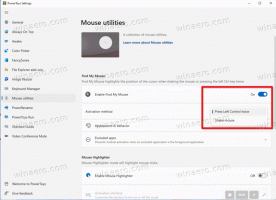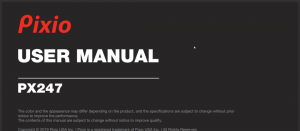Windows 10의 명령 프롬프트는 Alt+F4로 닫을 수 있습니다.
많은 사용자는 Microsoft의 최신 운영 체제인 Windows 10에서 명령 프롬프트가 업데이트되었음을 알고 있습니다. Windows 10의 명령 프롬프트 창은 다음과 같은 친숙한 단축키를 사용하여 무료 크기 조정 및 복사-붙여넣기를 지원합니다. Ctrl 키 + 씨/V. 그러나 다음을 사용하여 명령 프롬프트 창을 마침내 닫을 수 있다는 것을 알고 있습니까? Alt + F4, 다른 일반 창처럼? 이 문서에서는 이 동작을 검토하고 비활성화하는 방법을 살펴보겠습니다.
광고
Windows 10은 Microsoft가 공통 바로 가기를 사용하여 명령 프롬프트 창을 닫을 수 있게 한 최초의 운영 체제입니다. Alt + F4. Windows XP, Windows Vista, Windows 7 또는 Windows 8과 같은 모든 이전 Windows 버전에서는 "종료"를 입력하여 명령 프롬프트를 닫거나 마우스 또는 터치를 사용하여 "X" 버튼을 클릭해야 했습니다.
이 개선 사항은 정말 좋습니다. 실제로 누군가가 이 기능을 비활성화할 이유가 없습니다. 그러나 명령 프롬프트를 닫을 수 있는 이 기능을 실제로 비활성화해야 하는 경우 Alt + F4, Microsoft는 레지스트리 조정을 허용합니다.
다음은 수행할 수 있는 방법입니다.
- 열려 있는 모든 명령 프롬프트 인스턴스를 닫습니다.
- 열려있는 레지스트리 편집기.
- 다음 경로로 이동합니다.
HKEY_CURRENT_USER\콘솔
팁: 참조 한 번의 클릭으로 원하는 레지스트리 키로 이동하는 방법.
- 이라는 새 32비트 DWORD 값을 만듭니다. AllowAltF4Close. 메모: 64비트 Windows 10을 실행 중인 경우, 여전히 32비트 DWORD 값을 만들어야 합니다. 값 데이터를 0으로 설정합니다.
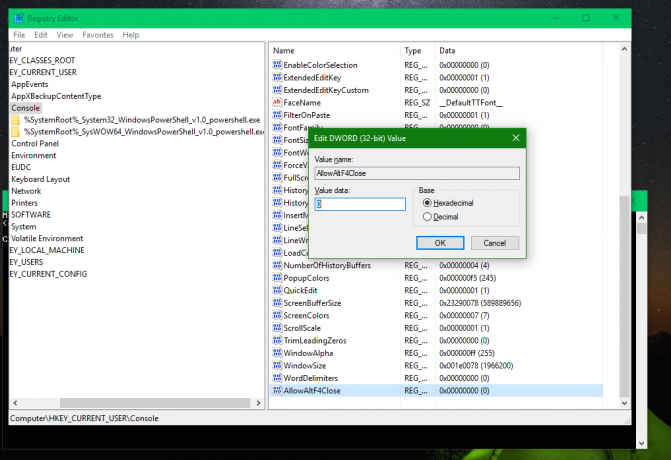
이제 명령 프롬프트를 열면 명령 프롬프트를 사용하여 닫을 수 없습니다. Alt + F4 단축키.
참고: 명령 프롬프트의 옵션에서 콘솔의 "레거시" 모드를 활성화할 수 있습니다.
활성화되면 무료 크기 조정 기능이 비활성화되고 Ctrl 키 + 씨, V, Alt + F4 단축키를 한번에. 설명된 조정을 사용하여 비활성화할 수 있습니다. Alt + F4 별도로 하지만 다른 모든 기능은 계속 작동합니다.
앞서 말했듯이 이 추가 기능을 비활성화할 이유가 없습니다. 매우 유용합니다. 이 문서의 목적은 Alt+F4를 사용하여 마침내 명령 프롬프트를 닫을 수 있다는 것을 알리고 이 동작을 제어하는 방법을 보여주는 것입니다.
그게 다야